Exemplo: Criação de Gráfico para Exibir Formulários e seus Status
Este exemplo cria um gráfico que exibe os status de um formulário de dados complementares específico.
Note:
Este é um exemplo geral baseado em dados de aplicativos específicos que explica como você pode configurar um gráfico similar com seus dados. Não é possível replicar este exemplo.
O gráfico gerado é exibido conforme mostrado. Clique em qualquer área no gráfico para fazer drill-down e exibir os registros individuais que compõem a área agregada.
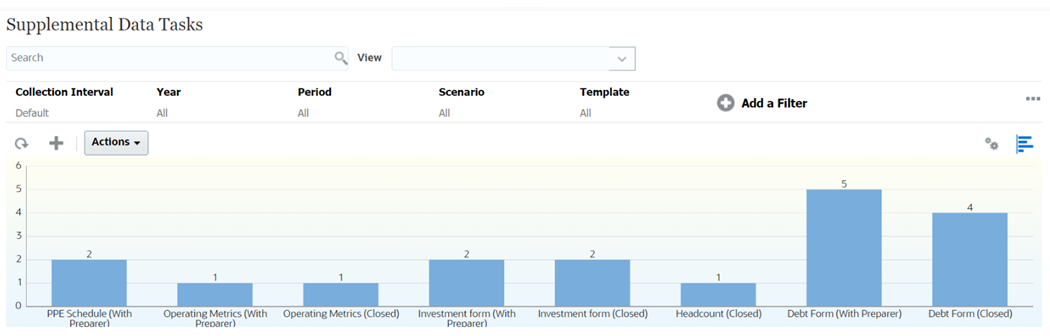
Para criar o gráfico:
- Na Página inicial, clique em Tarefas. Clique em Tarefas do Supplemental Data para exibir a Lista de Tarefas do Supplemental Data.
-
No Seletor de Exibição, no canto superior direito da página, selecione Exibição de Gráfico.
A exibição de Gráfico é mostrada com um gráfico padrão.
- Clique em Editar no canto superior direito para exibir a caixa de diálogo Editar Gráfico.
- Na guia Propriedades, especifique o seguinte:
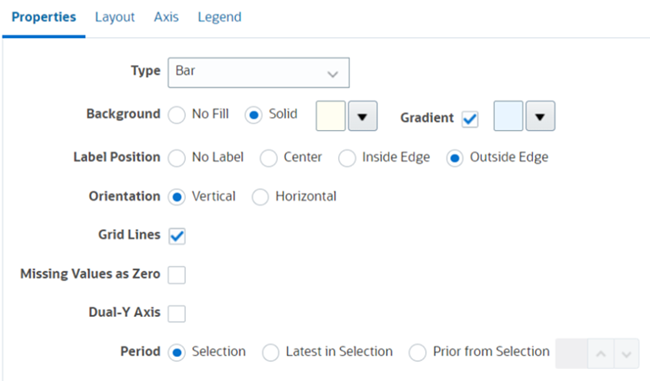
- Em Tipo, selecione Barra.
- Em Plano de Fundo, selecione Sólido. Selecione a cor de sua preferência no menu suspenso.
- Marque a caixa de seleção Gradiente. Selecione a cor de sua preferência.
- Em Posição do Rótulo, selecione Borda Externa.
- Em Orientação, selecione Vertical.
- Selecione Linhas de Grade.
- Desmarque a opção Valores Ausentes como Zero.
- Desmarque a opção Eixo Y Duplo.
- Em Período, selecione Seleção.
-
Na guia Layout, especifique o seguinte:
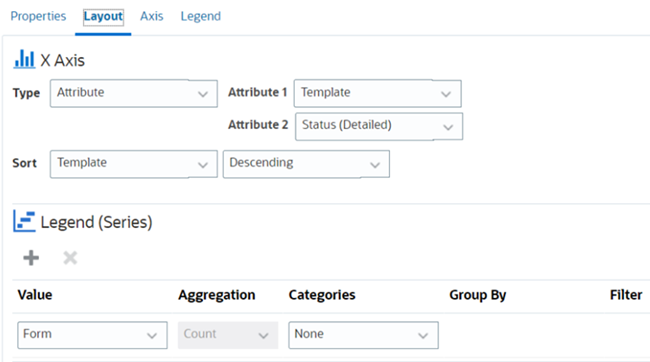
- Na seção Eixo X, em Tipo, selecione Data.
- Na seção Legenda (Série), insira 2 valores:
- Em Valor, selecione Formulário.
- Em Categorias, selecione Nenhum.
- Na guia Eixo, não altere as configurações padrão.
-
Na guia Legenda, especifique o seguinte:
- Em Posição da Legenda, selecione Direita.
- Em Paleta, selecione Redwood.
- Clique em OK.